So beheben Sie, dass Apple Music Artwork nicht angezeigt wird
Verschiedenes / / April 05, 2023
Mit der Apple Music App können Sie Ihre Lieblingssongs auf Ihrem iPhone anhören, da diese App mehrere Songs von verschiedenen talentierten Künstlern enthält. Jeder Song hat ein anderes Albumcover, das Ihr Hörerlebnis verbessert. Sie können auch animierte Kunst für ein besseres Erlebnis in der Apple Music App verwenden. Darüber hinaus können Sie mit dem Albumcover von Apple Music das Album des Künstlers leicht finden, wodurch sich das ganze Erlebnis lohnt. Aber viele Benutzer sind auf Kunstwerke von Apple Music gestoßen, die keine Probleme zeigen. Wenn Sie auch dazu gehören, sind Sie bei der Suche nach geeigneten Lösungen genau richtig. In diesem Artikel werden wir besprechen, wie man Apple Music-Albumcover repariert, die nicht auf dem iPhone angezeigt werden, und wie man iTunes-Albumcover repariert, die nicht funktionieren. Außerdem erfahren Sie, wie Sie benutzerdefinierte Wiedergabelistengrafiken für Apple Music erstellen. Also lasst uns anfangen!
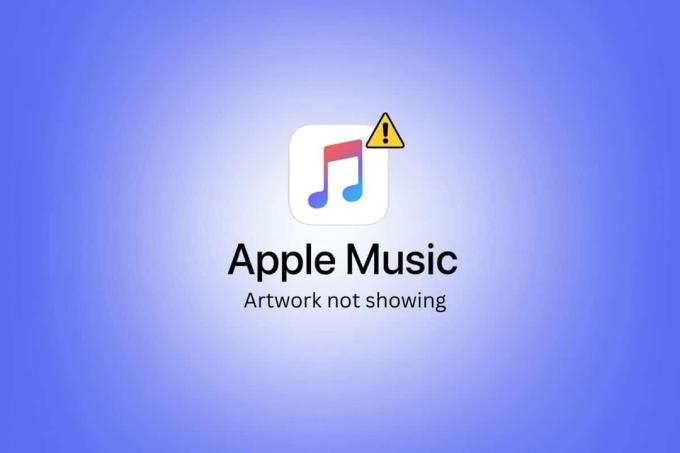
Inhaltsverzeichnis
- So beheben Sie, dass Apple Music Artwork nicht angezeigt wird
- Wie behebt man, dass Apple Music Artwork nicht auf dem iPhone angezeigt wird?
- Wie erstelle ich benutzerdefinierte Playlist-Grafiken für Apple Music?
- Wie ändere ich das Cover der Apple Music Playlist?
So beheben Sie, dass Apple Music Artwork nicht angezeigt wird
Lesen Sie weiter, um die Methoden zu finden, die erklären, wie das Apple Music-Bildmaterial behoben werden kann, das das Problem nicht anzeigt, und wie um benutzerdefinierte Wiedergabelistengrafiken für Apple Music im Detail mit nützlichen Illustrationen zum besseren Verständnis zu erstellen.
Wie behebt man, dass Apple Music Artwork nicht auf dem iPhone angezeigt wird?
Sehen wir uns alle Methoden an, um zu beheben, dass Apple Music-Albumcover nicht angezeigt werden IPhone Ausgabe.
Methode 1: Starten Sie das iPhone neu
Das Problem, dass Apple Music Artwork nicht angezeigt wird, kann behoben werden, wenn Sie Ihr Gerät neu starten. Sie können versuchen, Ihr Gerät neu zu starten oder neu zu starten, damit Sie das Problem beheben können, um Ihr Gerät von Einfrieren und Störungen zu erneuern. Sie können unseren Leitfaden weiter lesen So starten Sie das iPhone X neu um die detaillierten Schritte zu finden.

Methode 2: Schließen der Musik-App erzwingen
Um das Apple Music-Albumcover zu beheben, das auf dem iPhone nicht angezeigt wird, erzwingen Sie das Schließen der Musik-App auf Ihrem Gerät. Indem Sie die Musik-App schließen, können Sie versuchen, das Problem zu lösen. Befolgen Sie die unten aufgeführten Schritte, um das Schließen der Musik-App auf Ihrem iPhone zu erzwingen:
1A. Auf dem iPhone X oder dem neuesten iPhone-Modell: Streichen Sie von nach oben Unterseite und halt an der MitteIhres Bildschirms, um alle Apps anzuzeigen, die Sie kürzlich verwendet haben.
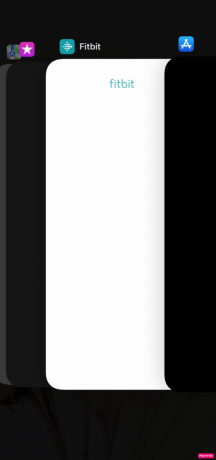
1B. Auf dem iPhone 8 oder einem früheren iPhone-Modell: Doppelklicken Sie auf die Home "Button, um die Apps anzuzeigen, die Sie kürzlich verwendet haben.
2. Als nächstes schließen Sie die Musik app aus der Taskleiste "Letzte Apps", um zu verhindern, dass sie im Hintergrund ausgeführt wird, um das Problem zu beheben, dass Apple Music-Grafiken nicht angezeigt werden.

3. Starten Sie danach die neu Musik App, um zu sehen, ob das Problem behoben ist.
Lesen Sie auch: 13 Möglichkeiten, die iPhone-Lautstärke zu niedrig zu beheben
Methode 3: Wechseln Sie von Mobile Data zu Wi-Fi
Sie können versuchen, von mobilen Daten zu Wi-Fi zu wechseln, da die Internetgeschwindigkeit von Ihrer Netzwerkstärke und Ihrem Standort abhängt, wenn Sie mobile Daten verwenden. Also, wenn Sie gegenüberstehen Apple Musik Albumcover werden auf dem iPhone nicht angezeigt, das könnte daran liegen, dass mobile Daten nicht die optimale Geschwindigkeit bieten. Wir empfehlen Ihnen daher, zu einem Wi-Fi-Netzwerk zu wechseln, um das Problem zu beheben.
1. Gehen Sie zum Kontrollzentrum.
2. Abschalten der Umschalter für die Mobile Daten.
3. Tippen Sie dann auf Wi-Fi-Symbol.

4. Tippen Sie auf die gewünschtes WLAN-Netzwerk sich damit zu verbinden.
Methode 4: Wechseln Sie zum 5-GHz-Frequenzband
Eine weitere Lösung, mit der Sie versuchen können, das Problem „Apple Music Artwork wird nicht angezeigt“ zu beheben, ist das Umschalten auf ein 5-GHz-Frequenzband, wenn Sie a verwenden Dualband-Router, um die Internetgeschwindigkeit zu beschleunigen. Stellen Sie außerdem sicher, dass Ihr Internetdienstanbieter keine Ausfallzeiten hat.
Methode 5: Speicherplatz freigeben
Möglicherweise stoßen Sie auf Apple Music-Kunstwerke, die nicht angezeigt werden, wenn Sie nicht genügend Platz auf Ihrem haben iPhone, denn wenn dies der Fall ist, unterstützt Ihr Gerät das Albumcover von Apple Music möglicherweise nicht Besonderheit. Machen Sie in diesem Fall also etwas Speicherplatz auf Ihrem Gerät frei. Sie können Speicherplatz freigeben, indem Sie einige Fotos, heruntergeladene Videos, Filme, Podcasts und mehr löschen und Apps entfernen, die Sie nicht mehr verwenden.
Führen Sie die folgenden Schritte aus, um den iPhone-Speicher zu überprüfen, damit Sie erfahren, wie Sie das Problem beheben können, dass iTunes-Albumcover nicht funktionieren:
1. Öffne das Einstellungen App auf Ihrem iPhone.

2. Tippen Sie dann auf Allgemein> iPhone-Speicher.

3. Danach ein Liste der Anwendungen wird mit den angegebenen Details wie dem Speicherplatz angezeigt, der von jedem auf Ihrem iPhone verwendet wird.
4. Tippen Sie auf Zeige alles, um die Vorschlagsliste anzuzeigen und entsprechend fortzufahren.
- iOS wird Sie dazu drängen, die zu verwenden iCloud-Fotobibliothek, das Ihre Fotos in der Cloud speichert.
- Es wird auch weiterempfehlen Alte Konversationen automatisch löschen aus der iMessage-App.
- Die beste Lösung ist jedoch Entladen Sie nicht verwendete Apps.
Wenn Ihnen der Speicherplatz ausgeht, entlädt es sofort selten verwendete Apps und führt eine Bereinigung des iPhone-Systemspeichers durch. Abladen ist eine Methode, die den Antrag löscht, aber die Papiere und Daten beibehält, die irreparabel sind. Die gelöschte App kann bei Bedarf einfach erneut heruntergeladen werden. iOS informiert Sie auch über die Menge an Speicherplatz, die Sie freigeben würden, wenn Sie diese Funktion verwenden.
Notiz: Deaktivieren Entladen Sie nicht verwendete Apps muss ab erfolgen Einstellungen > iTunes & App Store. Sie kann von diesem Menü aus nicht rückgängig gemacht werden.
Lesen Sie auch: So kündigen Sie iTunes Radio
Methode 6: iOS aktualisieren
Sie können alle Fehler beseitigen, die dieses Problem verursachen könnten, indem Sie Ihr iPhone auf die neueste Version aktualisieren. Befolgen Sie die unten aufgeführten Schritte, um Ihr iPhone zu aktualisieren.
1. Starten Sie das iPhone Einstellungen.
2. Tippen Sie auf die Allgemein Möglichkeit.

3. Tippen Sie als Nächstes auf die Software-Aktualisierung Möglichkeit.

4. Tippen Sie auf die Herunterladen und installieren Möglichkeit.
Notiz: Wenn eine Meldung erscheint, in der Sie aufgefordert werden, Apps vorübergehend zu entfernen, weil iOS mehr Speicherplatz für das Update benötigt, tippen Sie auf Weiter oder Abbrechen.

5A. Wenn Sie möchten, dass das Update ausgeführt wird sofort, tippen Sie auf die Installieren Möglichkeit.
5B. Oder, wenn Sie auf tippen Installieren Sie heute Abend und schließen Sie Ihr iOS-Gerät an die Stromversorgung an, bevor Sie schlafen, Ihr Gerät wird es sein über Nacht automatisch aktualisiert.
Notiz: Sie haben auch die Möglichkeit, die Software später zu installieren, indem Sie wählen Erinnere mich später.
Methode 7: Leeren Sie den Cache der Apple Music App
Dieses Problem kann auch durch Löschen des Apple Music-Cache behoben werden. Wenn Sie sich für diese Methode entscheiden, können Sie die zwischengespeicherten Dateien und nutzlosen Daten löschen und dann Ihre Apple Music App als neu einrichten.
1. Offen Einstellungen auf Ihrem iPhone.
2. Tippen Sie auf Allgemein.

3. Tippen Sie jetzt auf iPhone-Speicher.

4. Wischen Sie nach unten und tippen Sie auf Apple Musik.
5. Tippen Sie auf Laden Sie die App herunter.
Notiz: Beim Auslagern bleiben die Dokumente und Einstellungen auf Ihrem Gerät erhalten.

Lesen Sie auch: 23 Beste Musikaufnahme-App für das iPhone
Methode 8: Aktivieren Sie die Synchronisierungsbibliothek erneut
Es kann vorkommen, dass Apple Music-Grafiken nicht angezeigt werden, wenn die Songs, die Sie von Ihrem Mac oder iPad zu Ihrer iPhone-Bibliothek hinzugefügt haben, möglicherweise nicht mit Ihrem iPhone synchronisiert werden. Um also zu beheben, dass das Albumcover von Apple Music nicht auf dem iPhone angezeigt wird, können Sie versuchen, die Synchronisierungsbibliothek über die App „Einstellungen“ auf Ihrem Gerät erneut zu aktivieren. Um zu erfahren, wie das geht, befolgen Sie die unten aufgeführten Schritte:
1. Navigieren Sie zunächst zu Einstellungen App auf Ihrem iPhone.
2. Tippen Sie danach auf Musik Möglichkeit.

3. Abschalten der Umschalter für die Bibliothek synchronisiereny-Option.
4. Tippen Sie dann auf Abschalten Option, um Ihre Auswahl zu bestätigen.
5. Als nächstes warten Sie einige Zeit und dann Umschalten Die Bibliothek synchronisieren Möglichkeit, es wieder zu aktivieren.
6. Schließen Sie daher die Einstellungen App und öffnen Sie die Apple Musik App, um sicherzustellen, dass das Problem behoben ist.
Methode 9: Apple Music und iCloud Music Library zurücksetzen
Sie können versuchen, das Problem zu lösen, dass Apple Music Artwork nicht angezeigt wird, indem Sie Apple Music und die iCloud Music-Bibliothek zurücksetzen. Um zu erfahren, wie Sie Apple Music und die iCloud-Musikbibliothek zurücksetzen, führen Sie die folgenden Schritte aus:
1. Navigieren Sie zu Einstellungen App.
2. Tippen Sie auf die Musik Möglichkeit.
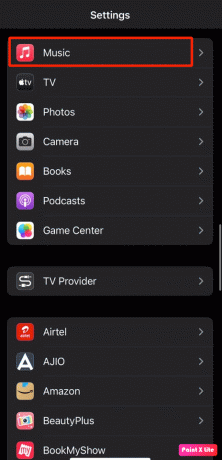
3. Abschalten der Umschalter für die Apple Music anzeigen Und iCloud-Musikbibliothek Optionen.
4. Danach warten Sie eine Weile und Umschalten beide Optionen wieder.
5. Nachdem Sie beide Optionen umgeschaltet haben, tippen Sie auf Löschen & Ersetzen Option und prüfen Sie, ob Sie das Problem lösen können.
Methode 10: Netzwerkeinstellungen zurücksetzen
Um das Problem zu lösen, dass Apple Music Artwork nicht angezeigt wird, können Sie sich für diese Methode entscheiden, da sie Ihr Netzwerk zurücksetzen würde Einstellungen und nachdem Sie die Netzwerkeinstellungen zurückgesetzt haben, müssen Sie sich erneut bei Ihrem WLAN anmelden Netzwerk. Befolgen Sie die unten aufgeführten Schritte, um die Netzwerkeinstellungen auf Ihrem iPhone zurückzusetzen:
1. Starten Sie das iPhone Einstellungen.
2. Tippen Sie dann auf Allgemein Möglichkeit.

3. Tippen Sie als Nächstes auf die iPhone übertragen oder zurücksetzen Möglichkeit.

4. Tippen Sie auf Zurücksetzen > Netzwerkeinstellungen zurücksetzen.
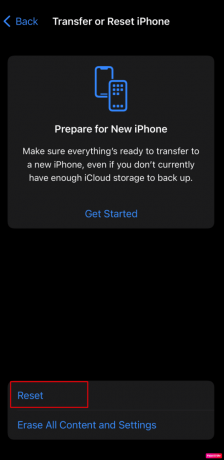
Lesen Sie auch: So setzen Sie Plays auf iTunes zurück
Wie erstelle ich benutzerdefinierte Playlist-Grafiken für Apple Music?
Im Folgenden finden Sie einige Anwendungen zum Erstellen benutzerdefinierter Wiedergabelistengrafiken für Apple Music.
1. CoverX

CoverX Mit dieser Website können Sie fantastische Apple Music-Cover erstellen. Es ermöglicht den Menschen, ihren Hintergrund zu wählen.
- CoverX hat mehrere Hintergründe mit Farbverlauf die den offiziellen Playlist-Covern von Apple ähneln, aber einige der Hintergründe stammen von der kostenlosen Stockfoto-Website und Unsplash.
- Du kannst Laden Sie diese schönen Cover als PNG- oder JPEG-Dateien herunter, und laden Sie sie einfach auf Ihre Apple Music hoch.
- Nachdem Sie Ihr Cover ausgewählt haben, können Sie auch bis zu vier Textzeilen eingeben. Sie können Ihre sein Benutzername oder das Apple Music-Logo, Die großer Titel, Die Untertitel, und das Fusszeile Dies kann eine Textzeile sein, die beschreibt, worum es in Ihrer Apple Music Playlist geht. Sie können eine oder alle der vier Textzeilen weglassen, wodurch Sie mehr Freiheit bei der Gestaltung Ihrer Cover haben.
2. Denim – Playlist-Cover-Maker

Denim – Playlist-Cover-Maker app, eine iOS-App, mit der Sie wunderschöne Cover-Art erstellen können.
- Mit dieser App können Sie ganz einfach Ihr Playlist-Cover erstellen, indem Sie eine Playlist Ihrer Wahl auswählen. Vorschau verschiedener Kunstwerke, und dann speichern und zu deiner Playlist hinzufügen.
- Auf dem iPhone ist diese App kompatibel mit iOS 14.0 oder höher.
- Es bietet verschiedene Hintergründe dass du kannst anpassen um Ihr eigenes wunderschönes Playlist-Cover zu erstellen.
- Es bietet Hintergründe mit Farbverlauf, aber es lässt Sie nicht so viel Text wie CoverX hinzufügen.
- Nachdem Sie Ihr Coverbild erstellt haben, können Sie dieses bestimmte Bild speichern und dann die Option in der Denim-App auswählen, um Apple Music zu öffnen.
- Es ist kostenlos erhältlich und ermöglicht es Ihnen herum verwenden20 Hintergründe kostenlos, hat es aber auch In-App-Käufe ab 2,99 $.
- Mit Denim-Profi, du kannst Schalte alle über 70 Kunstwerke frei, Gebrauch machen von kommende Funktionen und Kunstwerke, und mehr.
- Diese App unterstützt beidesApple Musik Und Spotify.
Lesen Sie auch: Die 14 besten kostenlosen Video-Downloader für das iPhone
3. Shortcuts-App
Es gibt einige Leute, die eine schöne einfache Collage mögen Albumcover aus den Songs, die sie auf ihren Playlists haben, anstelle von künstlerischen Kunstwerken für ihre Playlists auf Apple Music. Wenn Sie also einer von denen sind, die eine einfache Collage mögen, können Sie dies durch das erledigen Playlist-Cover-Art-Generator-Shortcut. So verwenden Sie den Shortcut Playlist Cover Art Generator:
1. Öffne das Abkürzungen App auf Ihrem iPhone.
2. Erlauben Die Nicht vertrauenswürdige Verknüpfungen zulassen unter Einstellungen > Verknüpfungen auf Ihrem Gerät.

3. Nach dem Öffnen der Abkürzungen App auf Ihrem Telefon, starten Sie die Playlist-Cover-Art-Generator.
4. Wählen Sie eine der aus Apple Music-Wiedergabelisten, Text hinzufügen auf deinem Playlist-Cover und gewünschte Bilder Sie möchten auf Ihrem Playlist-Cover angezeigt werden.
Notiz: Der Playlist-Cover-Art-Generator verwendet kein Albumcover, wenn es sich nicht in einem quadratischen Bild in der Collage befindet. Shortcut unterstützt bis zu 49 Bilder, und sobald es mit seiner Arbeit fertig ist, speichert es es automatisch in Ihrer Fotobibliothek.
Du kannst auch Erstellen Sie Ihre eigenen Kunstwerke für Apple Music. Wenn Ihr Artwork eine hohe Auflösung hat und schön gestaltet ist, verbessert es das Aussehen Ihrer Playlist. Wenn Sie Ideen haben möchten, können Sie sich auf der Tumblr-Seite Colourful Gradients nach Bildern zum Hintergrund mit Farbverläufen umsehen. Außerdem können Sie auch Pinterest-Seiten mit Apple Music-Playlist-Covern überprüfen.
Wie ändere ich das Cover der Apple Music Playlist?
Wenn Sie eine Wiedergabeliste Ihrer beliebtesten Songs auf Apple Music erstellen, werden die Kunstwerke der Alben der ersten vier angezeigt Songs werden standardmäßig als Playlist-Cover angezeigt, aber Sie können dies auch ändern, indem Sie ein anderes eingeben Bild.
Führen Sie die folgenden Schritte aus, um das Cover Ihrer Apple Music-Wiedergabeliste zu ändern:
1. Navigieren Sie zunächst zu Apple Musik App auf Ihrem iPhone.
2. Dann gehen Sie zu gewünschte Wiedergabeliste Sie möchten sich ändern.
3. Tippen Sie auf die dreipunktiges Symbol> Bearbeiten Möglichkeit.
4. Als nächstes wählen Sie die aktuelles Titelbild und dann auf tippen Foto machen oder Wähle ein Foto aus Möglichkeit.
5. Wählen Sie dann Ihre aus gewünschtes Foto, und wenn es in Ihrer Wiedergabeliste angezeigt wird, tippen Sie auf Erledigt Möglichkeit.
Empfohlen:
- So integrieren Sie ChatGPT in Microsoft Word
- 12 Möglichkeiten, um zu beheben, dass die Bumble-App nicht funktioniert
- Welche Musik-Apps sind in der Schule entsperrt?
- So übertragen Sie Musik von CD auf das iPhone
Wir hoffen, Sie haben verstanden, wie Sie das Problem beheben können Apple Music-Artwork wird nicht angezeigt und wie Sie benutzerdefinierte Wiedergabelistengrafiken für Apple Music mit den detaillierten Methoden zu Ihrer Hilfe erstellen. Sie können uns Fragen oder Vorschläge zu anderen Themen mitteilen, zu denen wir einen Artikel veröffentlichen sollen. Schreiben Sie sie in den Kommentarbereich unten, damit wir es wissen.



